来源:www.uzhushou.cn 时间:2017-08-11 13:15
惠普envy14笔记本是一款最新的时尚轻薄笔记本电脑,这款电脑搭载着第4代四核处理器,外观采用了简洁时尚轻薄设计,其高清显示屏让玩家们体验不一样的视觉效果,那么这款惠普envy14笔记本怎么设置u盘启动呢?今天为大家介绍惠普envy14笔记本使用bios设置u盘启动的方法。
bios设置u盘启动的方法:
1、首先将u盘制作成u助手u盘启动盘,然后连接到惠普电脑重启等待出现开机画面按下启动快捷键f2,如图所示:
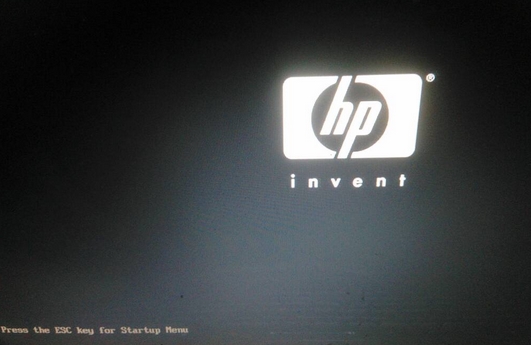
2、在启动项选择窗口中,选择usb驱动所在的位置,按回车键进入,如图所示:
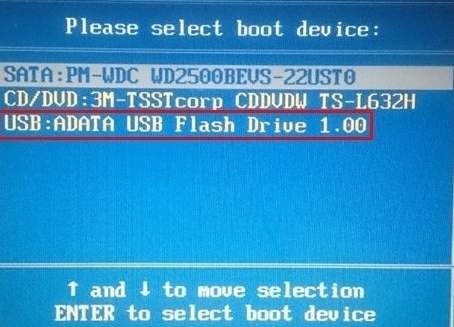
3、进入u助手主菜单,此时便成功u盘启动了,如图所示:
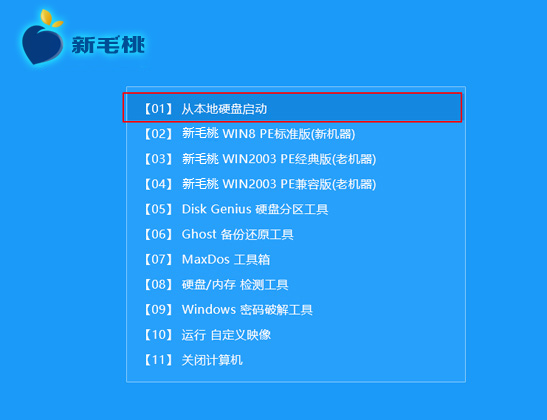
关于惠普envy14笔记本使用bios设置u盘启动的操作方法就为大家介绍到这里了,设置的方法并不困难,还不懂如何设置的朋友可以参考上述方法步骤为自己的电脑进行设置哦。
责任编辑:u助手:http://www.uzhushou.cn